Guida all'uso (su compilazione ricorsi e ricerche area pubblica)
- Che cos’è
- Chi puo' utilizzarlo
- Cosa occorre per utilizzare il servizio di compilazione online di un ricorso in opposizione a sanzione amministrativa (O.S.A.) o per decreto ingiuntivo (D.I.)
- Per quali procedure presso il giudice di pace e' possibile utilizzare il servizio
- Quali sono le materie escluse dalla competenza del giudice di pace, in merito all’opposizione a sanzione amministrativa
- Cosa fare per compilare il ricorso e la nota di iscrizione a ruolo per le opposizioni a sanzione amministrativa
- Cosa fare per compilare il ricorso e la nota di iscrizione a ruolo per un decreto ingiuntivo
- Cosa fare per ricercare informazioni sullo stato del procedimento
Presso alcuni uffici del giudice di pace è già attivo il servizio SIGP@Internet Nazionale, mentre altri uffici stanno provvedendo.
Il servizio consente a tutti, cittadini e avvocati, di
- attingere informazioni sullo stato dei procedimenti proposti innanzi al giudice di pace, attraverso un semplice collegamento internet che consente l’accesso alla banca dati del software ministeriale SIGP (sistema informatico giudici di pace per gli affari civili) in uso presso gli uffici del giudice di pace
- compilare online un ricorso in opposizione a sanzione amministrativa o un ricorso per decreto ingiuntivo con la relativa nota di iscrizione a ruolo. E’ possibile compilare anche la sola nota di iscrizione a ruolo
Attenzione: una volta compilato e stampato il ricorso e la nota di iscrizione a ruolo completa di codice a barre, è necessario spedirlo tramite raccomandata A/R (solo per le O.S.A.) o presentarlo personalmente all’ufficio del giudice di pace competente, nei termini di legge, completo degli allegati elencati in calce alla nota di iscrizione. Presso gli uffici del giudice di pace che hanno attivato il servizio è prevista una “corsia preferenziale” per chi si presenta allo sportello per iscrivere a ruolo fascicoli contenenti la nota d’iscrizione redatta col metodo del codice a barre.
Quali sono gli uffici che hanno attivato il servizio
Attualmente il servizio è attivo presso alcuni uffici del giudice di pace dell'intero territorio nazionale.
Tutti: cittadini, avvocati ed amministrazioni.
Il ricorso in opposizione a sanzione amministrativa al giudice di pace puo' essere presentato anche senza l’assistenza del legale, mentre per i ricorsi per decreti ingiuntivi l'assistenza di un legale è necessaria se il valore causa supera i 1.100 euro.
Cosa occorre per utilizzare il servizio di compilazione online di un ricorso in opposizione a sanzione amministrativa (O.S.A.) o per decreto ingiuntivo (D.I.)
Un computer collegato ad internet e una stampante.
Successivamente all'iscrizione a ruolo, se e' stato fornito un indirizzo e-mail, si riceveranno comunicazioni e aggiornamenti sul ricorso. In ogni caso, l’indicazione di un indirizzo e-mail non è obbligatoria per utilizzare il servizio online.
Per quali procedure presso il giudice di pace è possibile utilizzare il servizio
E' possibile compilare il ricorso online e la relativa nota d'iscrizione per proporre opposizione avverso:
- verbali, cartelle esattoriali, ordinanze del prefetto emesse a seguito di violazione del codice della strada
- ordinanze del prefetto per emissione di assegno a vuoto
- altre violazioni di competenza del giudice di pace, che non rientrino nelle materie escluse
Quali sono le materie escluse dalla competenza del giudice di pace, in merito all’opposizione a sanzione amministrativa
Sono escluse dalla competenza del Giudice di Pace, ai sensi all'art. 6 commi 4 e 5 del D.Lgs. 150/2011, le sole violazione concernenti disposizioni in materia:
- di tutela del lavoro, di igiene sui luoghi di lavoro e di prevenzione degli infortuni sul lavoro;
- di previdenza e assistenza obbligatoria;
- di tutela dell’ambiente dall’inquinamento, della flora, della fauna e delle aree protette;
- di igiene degli alimenti e delle bevande;
- valutaria;
- di antiriciclaggio;
- se per la violazione è prevista una sanzione pecuniaria superiore nel massimo a 15.493,00 Euro;
- quando, essendo la violazione punita con sanzione pecuniaria proporzionale senza previsione di un limite massimo, è stata applicata una sanzione superiore a 15.493,00 euro;
- quando è stata applicata una sanzione di natura diversa da quella pecuniaria, sola o congiunta a quest’ultima, fatta eccezione per le violazioni previste dal regio decreto 21 dicembre 1933, n. 1736, dalla legge 15 dicembre 1990, n. 386 e dal decreto legislativo 30 aprile 1992, n. 285.
Restano salve le competenze stabilite da diverse disposizioni di legge.
Cosa fare per compilare il ricorso e la nota di iscrizione a ruolo per un ricorso in O.S.A.
- Cliccare su Compila il ricorso->opposizione a sanzione amministrativa
- Individuare l’ufficio del giudice di pace, tra quelli che hanno attivato il servizio, a cui si deve presentare il ricorso
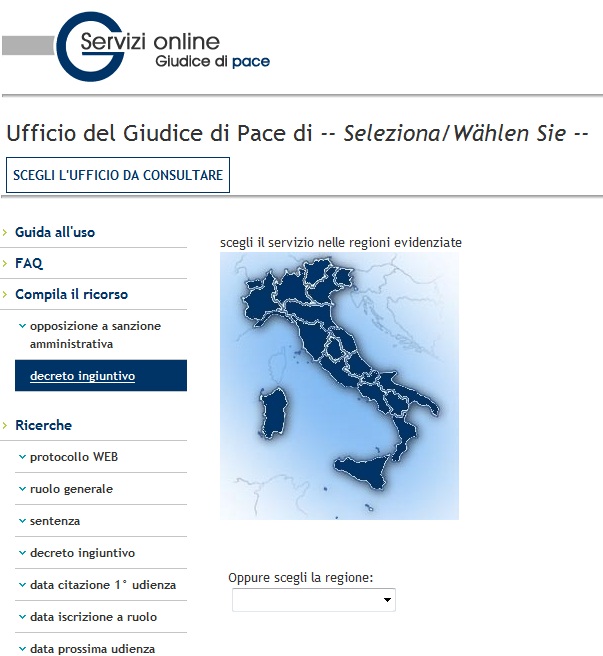
- Compilare i campi. Quelli preceduti da asterisco (*) sono obbligatori.
Nella prima schermata si devono indicare i dati anagrafici di chi presenta il ricorso: Ricorrente principale.
Se il ricorso viene presentato da due o più ricorrenti, si dovrà cliccare su Aggiungi ricorrente secondario e compilare i campi.
Se il ricorso è presentato con l'assistenza di un legale, si dovrà cliccare su Aggiungi patrocinante principale e compilare i campi.
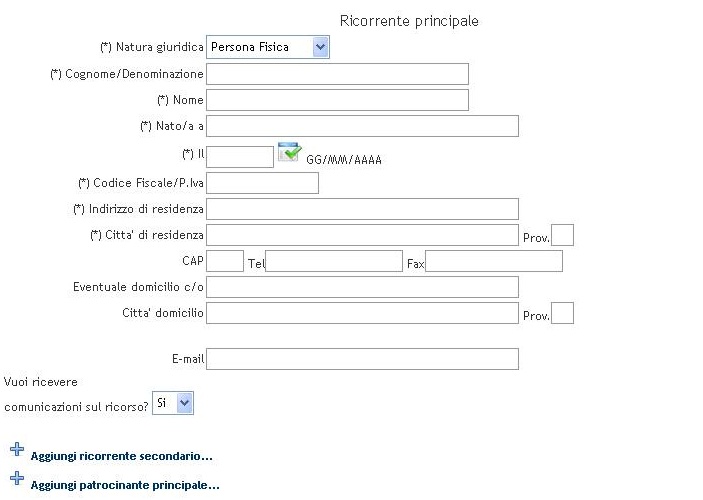
- Nella seconda schermata si deve indicare l’Oggettodel ricorso:
- violazione del codice della strada (verbale, cartella esattoriale, ordinanza del prefetto);
- opposizione a ordinanza del prefetto per emissione di assegno a vuoto;
- altre violazioni di competenza del giudice di pace, che non rientrino nelle materie escluse.
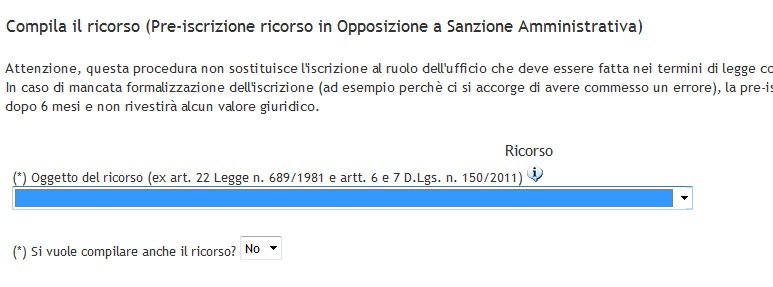
Dopo aver indicato l’Oggetto del ricorso è possibile
- cliccare Avanti, andare alla schermata successiva e avere così la sola nota d’iscrizione a ruolo (in questo caso l'utente provvedera' alla redazione del ricorso autonomamente)
oppure
- procedere nella compilazione anche del ricorso e compilare i due campi successivi.
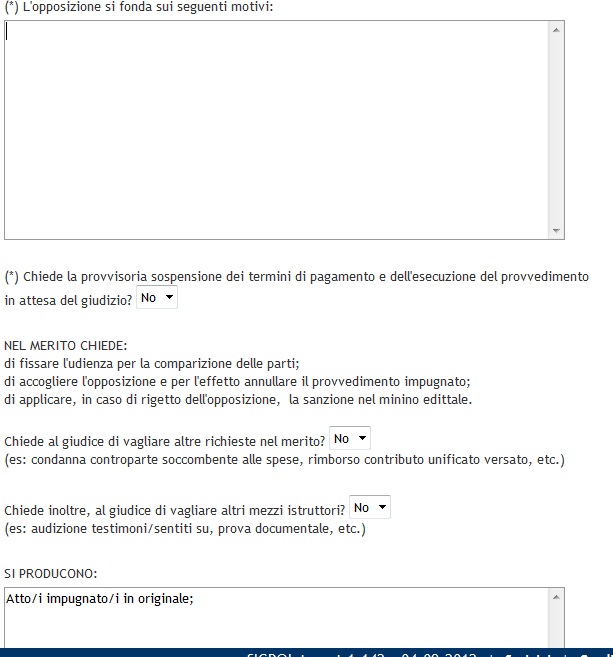
se il ricorso è presentato con l'assistenza di un legale viene proposta la gestione della procura (a margine, in calce, allegata)e solo nel caso di procura in calce viene proposto un campo per indicarla.
Nella schermata successiva si devono indicare i dati relativi all'atto o agli atti che si vogliono impugnare, il tipo di violazione e l’eventuale sanzione amministrativa accessoria. La sanzione amministrativa accessoria e' la sanzione aggiuntiva che può concernere il veicolo (ad es. la confisca o il sequestro) oppure i documenti di circolazione e la patente (ad es. la sospensione della patente).
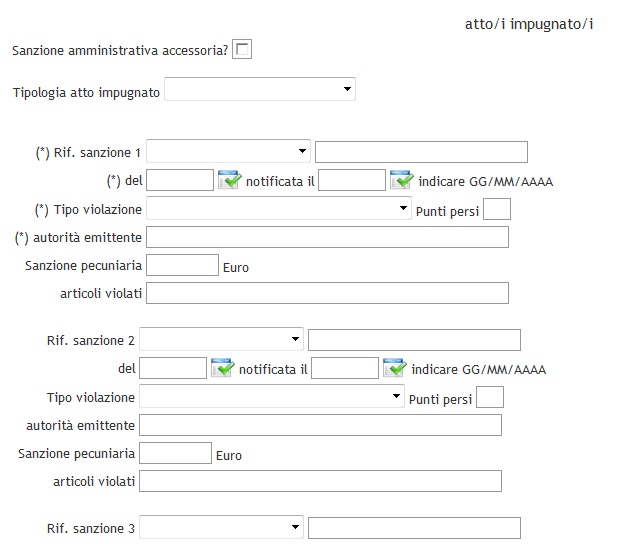
Infine si deve indicare l'autorita' o le autorita' opposte (resistenti)
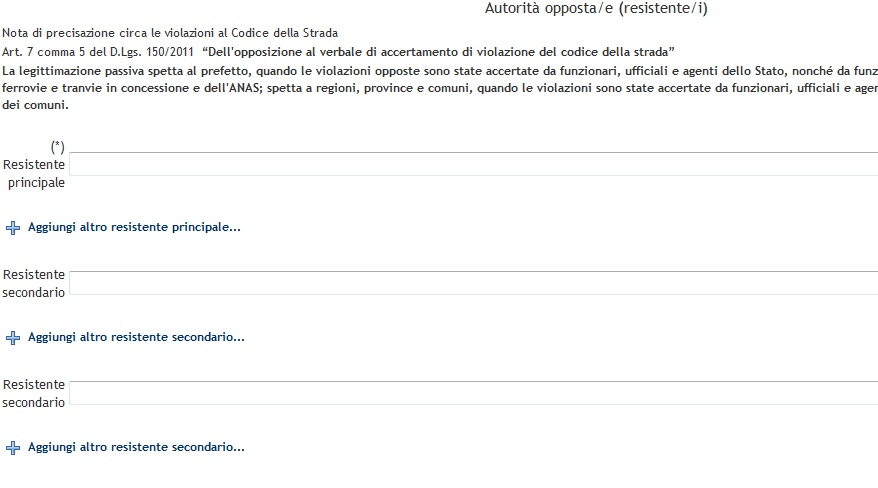
- Bisognera quindi inserire la dichiarazione di valore e indicare l'importo del contributo unificato da versare;
- A questo punto il sistema fornisce un codice che deve essere immediatamente digitato nell'apposita casella. Il codice serve per motivi di sicurezza solo in questa fase di conferma dei dati.
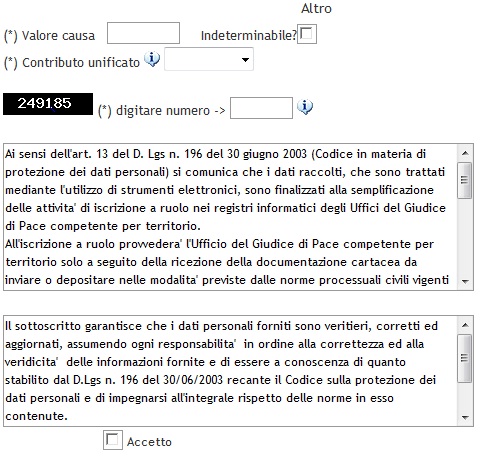
- Una volta confermata la pre-iscrizione del ricorso, il sistema fornisce
- il numero di protocollo web, che dovrà essere usato successivamente per verificare sul sito l'avvenuta iscrizione a ruolo
- il link per stampare gli atti appena compilati (nota d'iscrizione a ruolo ed eventuale ricorso)
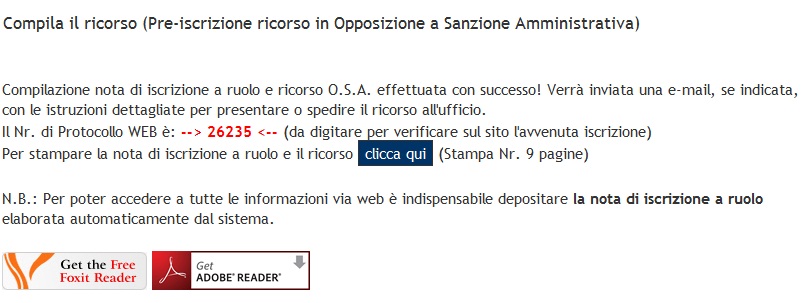
- Se l'utente ha indicato la propria e-mail, riceverà gli atti compilati (nota d'iscrizione a ruolo e ricorso) anche all’indirizzo di posta elettronica.
- Per completare la procedura:
- stampare il ricorso e la nota d’iscrizione a ruolo;
- apporre data e firma al ricorso (in cinque copie) e alla nota d’iscrizione a ruolo;
- presentare personalmente in cancelleria, o spedire in plico raccomandato A/R, presso il giudice di pace competente e nei termini di legge, il ricorso completo degli allegati e della nota d’iscrizione a ruolo.
Si ricorda che presso gli uffici del giudice di pace che hanno attivato il servizio e' stato predisposta una “corsia preferenziale” per chi si presenta allo sportello per iscrivere a ruolo fascicoli contenenti la nota d'iscrizione a ruolo redatta col metodo del codice a barre.
Cosa fare per compilare il ricorso e la nota di iscrizione a ruolo per un ricorso per D.I.
- Cliccare su Compila il ricorso->decreto ingiuntivo
- Individuare l’ufficio del giudice di pace, tra quelli che hanno attivato il servizio, a cui si deve presentare il ricorso
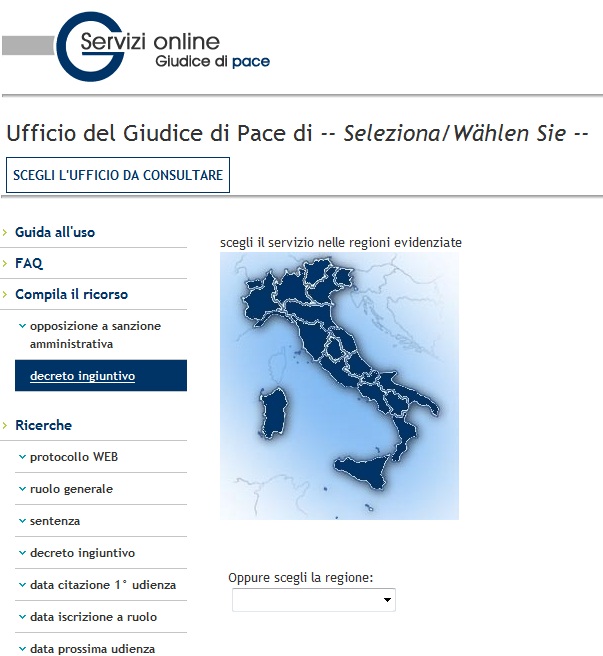
- Compilare i campi. Quelli preceduti da asterisco (*) sono obbligatori.
Nella prima schermata si devono indicare i dati anagrafici di chi presenta il ricorso: Ricorrente principale (Creditore).
Se il ricorso viene presentato da due o più ricorrenti, si dovrà cliccare su Aggiungi ricorrente secondario e compilare i campi.
Se il ricorso è presentato con l'assistenza di un legale, si dovrà cliccare su Aggiungi patrocinante principale e compilare i campi.
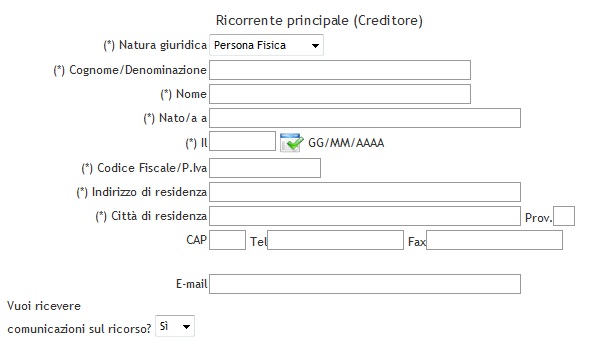
- Nella seconda schermata si devono indicare i dati anagrafici del Resistente (Debitore), persona fisica o giuridica nei confronti della quale è proposto il ricorso.
Se il ricorso viene presentato nei confronti di due o più resistenti, si dovrà cliccare su Aggiungi resistente secondario e compilare i campi
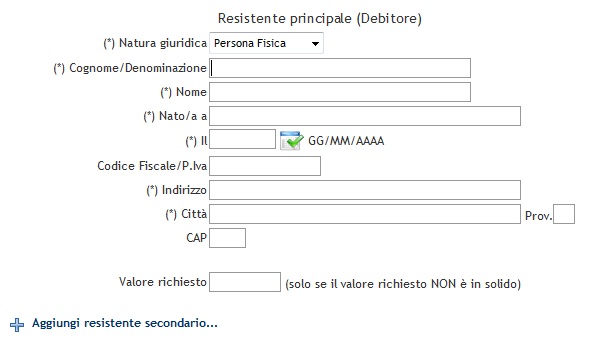
- Nella terza schermata occorre indicare:
- Tipo di decreto: pagamento somme, consegna beni, pagamento somme e consegna beni oppure oneri condominiali;
- Esecutorietà: istanza di esecuzione provvisoria;
- Valore richiesto (da inserire solo in caso di pagamento in solido);
- Valore della causa ( si ricorda che per importi superiori ad euro 1.100 il ricorso deve essere presentato con l’assistenza di un legale);
- Contributo unificato:
- 21,50 euro per i ricorsi dal valore causa fino a 1.100 euro;
- 49,00 euro per i ricorsi dal valore causa oltre i 1.100 euro e fino a 5.200 euro.
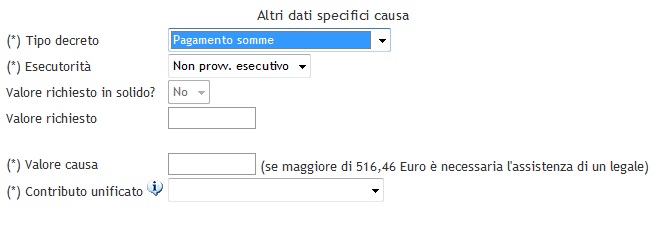
- Nella quarta schermata è possibile decidere se:
- compilare la sola nota d’iscrizione a ruolo(in questo caso l'utente provvedera' alla redazione del ricorso autonomamente);
- procedere anche alla compilazione del ricorso(vedi qiunta schermata).

- Nella quinta schermata vengono riportati automaticamente i dati già inseriti [dati del ricorrente/i e/o avvocato/i; dati del resistente/i] ed all’interno delle caselle di testo è proposto un testo modificabile.
- Nella casella di testo “Espone/Espongono” devono essere esposte le ragioni della domanda;
- nella casella di testo “ Voglia la S.V. Ill.ma” si devono precisare le conclusioni chieste al Magistrato;
- nella casella di testo “SI PRODUCONO” è necessario elencare la prova scritta costituita da qualsiasi documento da cui risulti il diritto vantato (fattura, cambiale, assegno, etc.).
- Nel caso in cui si è assistiti da un legale è prevista l’eventuale stampa della procura a margine del ricorso o in calce al ricorso.
- E’ inoltre possibile predisporre anche la stampa del provvedimento del Giudice scegliendo SI o NO. Optando per il SI si potrà selezionare l’interruzione di pagina (cosicché il provvedimento verrà stampato su una nuova pagina e non in calce al ricorso) e compilare la successiva casella di testo con testo già predisposto ma modificabile.
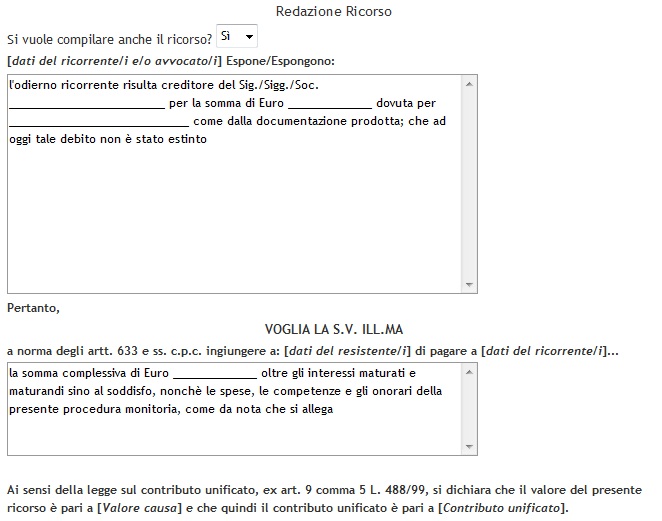
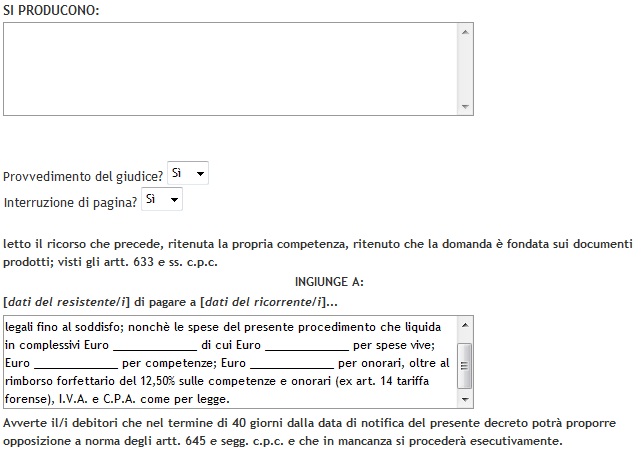
- A questo punto il sistema fornisce un codice che deve essere immediatamente digitato nell'apposita casella. Il codice serve per motivi di sicurezza solo in questa fase di conferma dei dati.
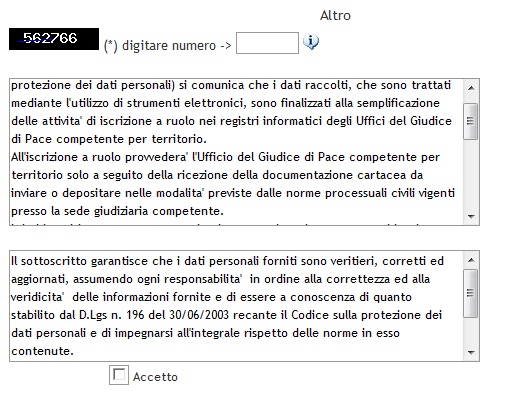
Cosa fare per ricercare informazioni sullo stato del procedimento
I dati sono trattati dal Ministero della giustizia, Direzione generale dei sistemi informativi automatizzati in modo da garantire il diritto alla privacy ai sensi del d.lgs. 196/2003. Sono pertanto visibili solo le iniziali delle parti (persona fisica o giuridica) e dell'avvocato.
Per verificare lo stato di un ricorso compilato online
L’utente che ha indicato il proprio indirizzo e-mail (è facoltativo), riceverà le informazioni sullo stato del procedimento. In ogni caso, l’utente potrà verificare online lo stato del procedimento (iscrizione al ruolo e relativo numero di ruolo generale, designazione del giudice, fissazione udienza ecc.).
L’utente deve
- cliccare su Protocollo WEB nel menù Ricerche
- individuare l'ufficio
- digitare il Numero di protocollo web fornito dal sistema al termine della compilazione del ricorso online (pre-iscrizione ricorso OSA)
- una volta iscritto il ricorso al ruolo generale, l’utente potra' effettuare la ricerca anche per numero di Ruolo Generale cliccando l'apposito tasto.
Per verificare lo stato di un procedimento proposto innanzi al giudice di pace
E’ possibile accedere alle informazioni su un qualsiasi procedimento di competenza del giudice di pace anche se non è stato compilato online il ricorso e la nota d'iscrizione a ruolo (purchè inserito nella banca dati del Sistema Informativo utilizzato presso l'ufficio scelto).
Dal menù Ricerche l’utente può effettuare la sua ricerca indicando:
1) numero di ruolo generale, numero di sentenza, numero di decreto ingiuntivo:
- cliccare su "ruolo generale" / "sentenza" / "decreto ingiuntivo"
- individuare l'ufficio
- digitare il rispettivo numero ed anno di riferimento
2) data citazione 1° udienza (se trattasi di procedimento incardinato con citazione):
- cliccare su "data citazione 1° udienza"
- individuare l'ufficio
- inserire la data dell’udienza di comparizione indicata nell'atto di citazione
per ottimizzare la ricerca, è possibile indicare:
- iniziali delle parti (attore e convenuto) e/o dell'avvocato
- visualizzare solo i fascicoli risultanti da tutti i criteri di ricerca indicati, cliccando sull'apposita casella
3) data di iscrizione a ruolo:
- cliccare su "data iscrizione a ruolo"
- individuare l'ufficio
- inserire la data di iscrizione a ruolo
- inserire il rito del procedimento (es.rito ordinario, opposizione a sanzione amministrativa, etc.)
per ottimizzare la ricerca, è possibile indicare:
- il giudice designato
- iniziali delle parti (attore e convenuto) e/o dell'avvocato
- visualizzare solo i fascicoli risultanti da tutti i criteri di ricerca indicati, cliccando sull'apposita casella
4) data prossima udienza:
- cliccare su "data prossima udienza"
- individuare l'ufficio
- inserire la data della prossima udienza
per ottimizzare la ricerca, è possibile indicare:
- il rito del procedimento (es.rito ordinario, opposizione a sanzione amministrativa, etc.)
- il giudice designato
- iniziali delle parti (attore e convenuto) e/o dell'avvocato
- visualizzare solo i fascicoli risultanti da tutti i criteri di ricerca indicati, cliccando sull'apposita casella

